Cum să trimiți fotografii cu rezoluție completă de pe un iPhone. Dacă ați trimis vreodată fotografii prin e-mail pe iPhone, este posibil să fi observat că rezoluția este destul de mică. iPhone-ul face fotografii la o rezoluție destul de mare (1600x1200 pe iPhone-ul original și 2048x1536 pe iPhone 3GS) și sunt comprimate automat la 800x600 atunci când atingeți pictograma mică pentru a trimite prin e-mail fotografie. Acest lucru este pentru a reduce dimensiunea fișierului și timpul necesar pentru a trimite fotografia prin e-mail, dar cu siguranță pierdeți detaliile imaginii originale. Aici vă voi ghida prin pașii pentru a trimite la rezoluție completă fie prin copierea câte o imagine la un moment dat, fie prin mai multe imagini.
Cum să trimiți o fotografie la un moment dat
Pasul 1
Porniți iPhone-ul.
Videoclipul zilei
Pasul 2
Atinge pictograma „Fotografii”.
Pasul 3
Selectați albumul dorit.
Pasul 4
Derulați în sus sau în jos până când găsiți imaginea pe care doriți să o trimiteți.
Pasul 5
Atingeți fotografia pentru a vizualiza imaginea.
Pasul 6
Atingeți și mențineți apăsat până când vedeți balonul pop-up „Copiați”.
Pasul 7
Atingeți balonul „Copiați”. Va deveni albastru și va dispărea.
Pasul 8
Apăsați butonul „Acasă” și accesați e-mailul dvs.
Pasul 9
Creați un mesaj nou și selectați sau introduceți adresa de e-mail a destinatarului.
Pasul 10
Atingeți și mențineți apăsat în zona de mesaje timp de câteva secunde. Când eliberați, ar trebui să vedeți „Selectați, „Selectați tot” și „Lipiți”.
Pasul 11
Atingeți „Lipiți” și fotografia dvs. ar trebui să apară în corpul mesajului dvs. de e-mail. Trimite e-mailul ca de obicei.


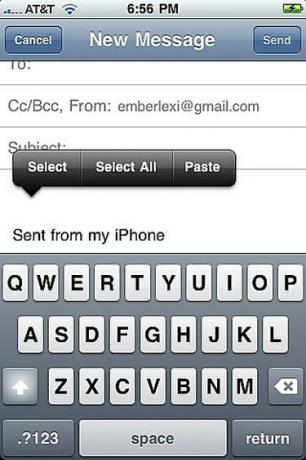

Cum să trimiteți mai multe imagini
Pasul 1
Deschideți aplicația „Fotografii”.
Pasul 2
Selectați albumul care conține fotografiile pe care doriți să le trimiteți.
Pasul 3
Atingeți butonul „Partajare” din partea stângă jos a ecranului (pare un dreptunghi cu o săgeată care iese în partea dreaptă).
Pasul 4
Atingeți fiecare fotografie pe care doriți să o trimiteți. Un cerc roșu cu o bifă va apărea pe cele pe care le selectați.
Pasul 5
Atingeți butonul „Copiere” din partea de jos a ecranului.
Pasul 6
Accesați e-mailul dvs. și creați un mesaj nou. Selectați destinatarul sau introduceți adresa de e-mail.
Pasul 7
Atingeți și mențineți apăsat în interiorul corpului noului mesaj timp de câteva secunde. Opțiunea „Lipire” (împreună cu „Selectare” și „Selectare tot”) va apărea când eliberați.
Pasul 8
Atingeți „Lipiți” și imaginile dvs. ar trebui să apară în corpul mesajului.
Pasul 9
Apăsați butonul „Trimite” și ei pleacă. Probabil că va dura ceva timp dacă trimiteți o mulțime de fotografii. Deoarece trimiteți versiunile necomprimate, acestea vor fi destul de mari.
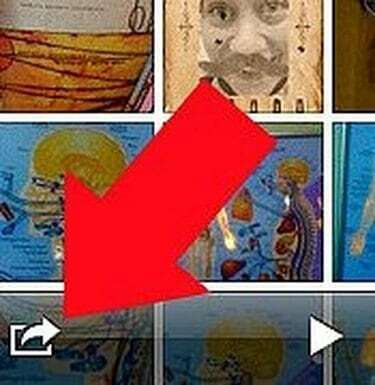
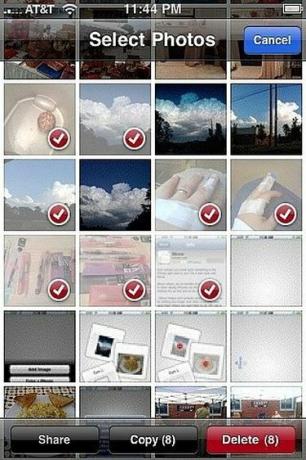
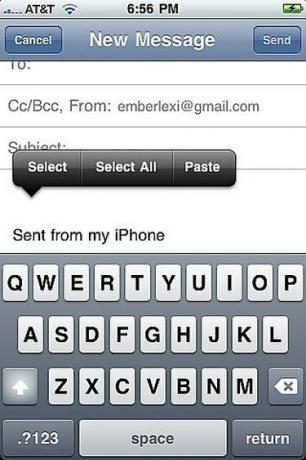
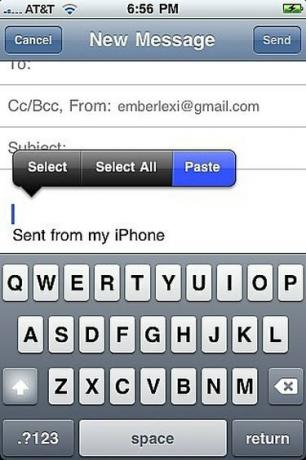
Lucruri de care veți avea nevoie
iPhone care rulează OS 3.0 sau o versiune ulterioară
Fotografii pe iPhone
Bacsis
De asemenea, puteți atinge lung imaginea din vizualizarea albumului pentru a o copia.




